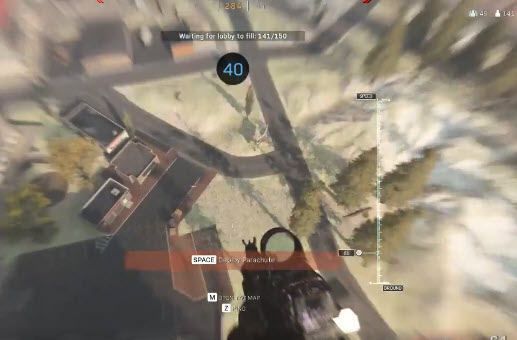
اگر آپ وار زون میں ٹمٹماہٹ کو حل کرنا چاہتے ہیں، تو آپ صحیح جگہ پر آئے ہیں۔ اس پوسٹ نے آپ کے لیے کام کرنے والی تمام اصلاحات جمع کر دی ہیں۔
کسی بھی پیچیدہ اصلاحات کو آزمانے سے پہلے، آپ دینا چاہیں گے۔ Alt + Tab ایک کوشش اس آسان شارٹ کٹ نے کچھ کھلاڑیوں کو ہلچل مچانے والے مسئلے کو حل کرنے میں مدد کی ہے۔
کیسے : Alt + Tab دبائیں اور اسکرین کے ونڈوز لوڈ ہونے کا انتظار کریں۔ پھر کھیل پر واپس جائیں۔
اگر یہ کام نہیں کر رہا ہے، تو نیچے دی گئی اصلاحات کو آزمائیں۔ آپ کو ان سب کو آزمانے کی ضرورت نہیں ہے۔ بس فہرست کے نیچے اپنے راستے پر کام کریں جب تک کہ آپ کو ایسا نہ مل جائے جو آپ کے لیے کارآمد ہو۔
ان اصلاحات کو آزمائیں۔
- درست کریں 1: اپنے ڈرائیوروں کو اپ ڈیٹ کریں۔
- درست کریں 2: منی نقشہ کی شکل تبدیل کریں۔
- درست کریں 3: شیڈرز کو دوبارہ انسٹال کریں اور کیشے صاف کریں۔
- 4 درست کریں: NVIDIA کی ترتیبات کو تبدیل کریں۔
- درست کریں 5: پرانا ڈرائیور انسٹال کریں۔
درست کریں 1: اپنے ڈرائیوروں کو اپ ڈیٹ کریں۔
یقینی بنائیں کہ آپ کے تمام ڈرائیورز اپ ڈیٹ ہیں۔ آپ کو لگتا ہے کہ آپ نے اپنے گرافک ڈرائیور کو اپ ڈیٹ کر لیا ہے، لیکن یہ کافی نہیں ہے۔ گیمنگ کے دوران بہت سے ڈرائیور استعمال کیے جاتے ہیں اور ان میں سے اکثر آپ کے ونڈوز اپ ڈیٹ کے ساتھ باقاعدگی سے اپ ڈیٹ نہیں ہوں گے۔ پرانا یا کرپٹ ڈرائیور کریش ہونے، پیچھے رہنے یا ٹمٹماتے مسائل کا مجرم ہو سکتا ہے۔
آپ مینوفیکچرر کی آفیشل ویب سائٹ کے ذریعے ڈرائیوروں کو ایک ایک کرکے اپ ڈیٹ کر سکتے ہیں، یا تمام ڈرائیوروں کو بذریعہ اپ ڈیٹ کر سکتے ہیں۔ ڈرائیور آسان 2 کلکس کے ساتھ۔
ڈرائیور آسان خود بخود آپ کے سسٹم کو پہچان لے گا اور اس کے لیے صحیح ڈرائیور تلاش کرے گا۔ آپ کو یہ جاننے کی ضرورت نہیں ہے کہ آپ کا کمپیوٹر کون سا سسٹم چل رہا ہے، آپ کو غلط ڈرائیور کو ڈاؤن لوڈ اور انسٹال کرنے کا خطرہ مول لینے کی ضرورت نہیں ہے، اور آپ کو انسٹال کرتے وقت غلطی کرنے کی فکر کرنے کی ضرورت نہیں ہے۔
- ڈرائیور ایزی کو چلائیں اور کلک کریں۔ جائزہ لینا بٹن ڈرائیور ایزی پھر آپ کے کمپیوٹر کو اسکین کرے گا اور ڈرائیوروں میں کسی بھی پریشانی کا پتہ لگائے گا۔

- پر کلک کریں۔ اپ ڈیٹ اس ڈرائیور کے درست ورژن کو خود بخود ڈاؤن لوڈ کرنے کے لیے ڈرائیور کے آگے بٹن، پھر آپ اسے دستی طور پر انسٹال کر سکتے ہیں (آپ یہ مفت ورژن کے ساتھ کر سکتے ہیں)۔
یا کلک کریں۔ تمام تجدید کریں کا درست ورژن خود بخود ڈاؤن لوڈ اور انسٹال کرنے کے لیے تمام وہ ڈرائیور جو آپ کے سسٹم پر غائب یا پرانے ہیں۔ (اس کی ضرورت ہے۔ پرو ورژن جو مکمل سپورٹ اور 30 دن کی منی بیک گارنٹی کے ساتھ آتا ہے۔ جب آپ سبھی کو اپ ڈیٹ کریں پر کلک کریں گے تو آپ کو اپ گریڈ کرنے کا اشارہ کیا جائے گا۔)
 ڈرائیور ایزی کا پرو ورژن مکمل تکنیکی مدد کے ساتھ آتا ہے۔
ڈرائیور ایزی کا پرو ورژن مکمل تکنیکی مدد کے ساتھ آتا ہے۔ - کلک کریں۔ اختیارات آپ کی سکرین کے نیچے۔
- پر جائیں۔ جنرل ٹیب
- تک نیچے سکرول کریں۔ جلد . مینی میپ کی شکل کو اس میں تبدیل کریں۔ مربع .

- کھیل پر واپس جائیں اور چیک کریں۔
- کلک کریں۔ اختیارات آپ کی سکرین کے نیچے۔
- میں گرافکس ٹیب، نیچے سکرول کریں اور کلک کریں۔ شیڈرز کی تنصیب کو دوبارہ شروع کریں۔ .

- کلک کریں۔ دوبارہ شروع کریں .

- عمل ختم ہونے کے بعد، چیک کرنے کے لیے گیم کو دوبارہ شروع کریں۔ اگر یہ اب بھی ٹمٹماتا ہے تو اگلے مرحلے پر جائیں۔
- اپنے تمام برفانی طوفان کے پروگرام مکمل طور پر بند کر دیں۔
- دبائیں Ctrl + Shift + Esc ایک ساتھ کھولنے کے لئے ٹاسک مینیجر .
- پر کلک کریں۔ عمل ٹیب Battle.net کو منتخب کریں اور کلک کریں۔ کام ختم کریں۔ .

- دبائیں ونڈوز کی + آر رن باکس کھولنے کے لیے۔
- قسم ٪پروگرام ڈیٹا٪ اور دبائیں داخل کریں۔ .

- حذف کریں۔ برفانی طوفان تفریح فولڈر مکمل طور پر.
- Battle.net کو دوبارہ شروع کریں اور گیم کو دوبارہ شروع کریں۔
- ونڈوز ڈیسک ٹاپ پر دائیں کلک کریں اور منتخب کریں۔ NVIDIA کنٹرول پینل پاپ اپ مینو پر۔
- کلک کریں۔ 3D ترتیبات کا نظم کریں۔ بائیں پینل میں.
- مل اینٹیالیزنگ - موڈ دائیں پینل پر، ترتیب کو تبدیل کریں۔ بند .
- بائیں پینل پر ڈیسک ٹاپ رنگ کی ترتیبات کو ایڈجسٹ کریں پر کلک کریں۔ یقینی بنائیں کہ تمام ترتیبات ڈیفالٹ پر سیٹ ہیں۔
- اپنے کمپیوٹر کو دوبارہ شروع کریں اور گیم کو دوبارہ شروع کریں۔
- اپنے کی بورڈ پر، دبائیں۔ Win+R (ونڈوز لوگو کی اور R کلید) ایک ہی وقت میں رن باکس کو شروع کرنے کے لیے۔
- قسم devmgmt.msc اور دبائیں داخل کریں۔ ڈیوائس مینیجر ونڈو کھولنے کے لیے۔

- زمرہ کو بڑھانے کے لیے ڈسپلے اڈاپٹر پر ڈبل کلک کریں۔ اپنے کمپیوٹر پر نصب NVIDIA گرافکس کارڈ پر دائیں کلک کریں، پھر منتخب کریں۔ ڈیوائس کو ان انسٹال کریں۔ (کچھ معاملات میں، یہ ہو سکتا ہے ان انسٹال کریں۔ )۔

- ان انسٹال کنفرم ڈائیلاگ باکس پر، منتخب کریں۔ اس ڈیوائس کے لیے ڈرائیور سافٹ ویئر کو حذف کریں۔ چیک باکس، پھر کلک کریں ان انسٹال کریں۔ .

- NVIDIA کے ڈرائیور ڈاؤن لوڈ صفحہ پر جائیں۔
- اپنے سسٹم ورژن اور اپنے گرافکس کارڈ کے ماڈل کے مطابق فیلڈ میں معلومات درج کریں۔ میرے معاملے میں، میرا کمپیوٹر ونڈوز 10 64 بٹ چلا رہا ہے، اور میرا گرافک کارڈ NVIDIA GeForce GT 640 ہے، لہذا میں فیلڈ میں درج ذیل معلومات درج کرتا ہوں:

- تازہ ترین ڈرائیور کا انتخاب نہ کریں، پرانے کو منتخب کریں۔
- ڈرائیور کو ڈاؤن لوڈ کرنے کے لیے اسکرین پر دی گئی ہدایات پر عمل کریں۔
- ڈاؤن لوڈ کی گئی فائل پر ڈبل کلک کریں اور ڈرائیور کو انسٹال کرنے کے لیے اسکرین پر دی گئی ہدایات پر عمل کریں۔
- اپنے کمپیوٹر کو دوبارہ شروع کریں اور گیم کو دوبارہ شروع کریں۔
اگر آپ کو مدد کی ضرورت ہو تو براہ کرم رابطہ کریں۔ ڈرائیور ایزی کی سپورٹ ٹیم پر .
تبدیلیاں اثر انداز ہونے کے لیے اپنے کمپیوٹر کو دوبارہ شروع کریں۔
درست کریں 2: منی نقشہ کی شکل تبدیل کریں۔
اگر منی میپ دوبارہ شروع ہونے کے بعد ہر گیم میں کئی بار جھلملا رہا تھا اور دکھا رہا تھا، تو مربع منی میپ کا انتخاب کرنے سے مسئلہ حل ہو سکتا ہے۔
اگر یہ کام نہیں کر رہا ہے، تو اگلے حل پر جائیں۔
درست کریں 3: شیڈرز کو دوبارہ انسٹال کریں اور کیشے صاف کریں۔
بہت سے کھلاڑیوں نے ثابت کیا ہے کہ شیڈرز کو دوبارہ انسٹال کریں اور واضح کیچز ٹیکسچر فلکرنگ کے مسئلے کو حل کر سکتے ہیں۔ مسئلے کو ٹھیک کرنے کے لیے اقدامات پر عمل کریں۔
اس فکس کے ساتھ کوئی قسمت؟ اگلا آزمائیں۔
4 درست کریں: NVIDIA کی ترتیبات کو تبدیل کریں۔
NVIDIA کنٹرول پینل آپ کو اپنے ان گیم گرافکس کو ٹھیک کرنے دیتا ہے۔ جب بصری مسائل ہوں، تو آپ مسئلے کو حل کرنے کے لیے NVIDIA کنٹرول پینل کی ترتیبات کو تبدیل کر سکتے ہیں۔
اگر یہ کام نہیں کر رہا ہے، تو آپ بہتر طریقے سے پیروی کریں گے۔ درست کریں 5 پرانے NVIDIA ڈرائیور کو انسٹال کرنے کے لیے۔
درست کریں 5: پرانا ڈرائیور انسٹال کریں۔
اگر آپ کے کمپیوٹر میں NVIDIA گرافکس کارڈ ہے، تو یہ فکس آپ کے لیے کام کر سکتا ہے۔ بہت سے صارفین نے اشارہ کیا کہ یہ ان کے لیے واحد کام کرنے والا حل ہے۔
امید ہے کہ آپ یہ سب ٹھیک کر لیں گے! اگر آپ کے سوالات یا مشورے ہیں، تو آپ ذیل میں ایک تبصرہ چھوڑنے کا خیرمقدم کرتے ہیں۔ اگر آپ کے پاس دیگر کام کرنے والی اصلاحات ہیں، تو براہ کرم ان کا ہمارے ساتھ اشتراک کریں! ہم آپ کی مدد کی تعریف کرتے ہیں!














![[حل شدہ] بلوٹوتھ ہیڈ فون پی سی سے منسلک نہیں ہو رہے ہیں۔](https://letmeknow.ch/img/knowledge/51/bluetooth-headphones-not-connecting-pc.jpg)


